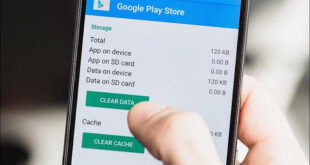لهذه الأسباب يستهلك هاتفك الأندرويد الكثير من باقة الإنترنت ويصبح بطيء
مع أنَّ إصابة نظام تشغيل أندرويد بالفيروسات أمرٌ نادر نسبياً، فإنَّ بعض التطبيقات الخبيثة الضارة تشق طريقها في بعض الأحيان إلى متجر Google Play.
وعلى نحوٍ أكثر شيوعاً، تُمثِّل التطبيقات غير المتوفرة في متجر Play خطراً أمنياً، فمن المرجَّح أن تكون هناك مشكلات في التطبيقات الموجودة على مواقع خارجية.
لأنَّ جوجل لا يستطيع فحصها. وفي أفضل الأحوال، تؤثر التطبيقات الخبيثة الضارة على أداء هاتفك، ولكن في أسوأ الأحوال.
يمكن أن تُعرِّض بياناتك الخاصة، مثل كلمات المرور أو معلومات البطاقات الائتمانية للاختراق؛ لذا نستعرض هنا كيفية التخلص من الفيروسات التي تُصيب نظام أندرويد وإزالتها.
ملاحظة: يُمكن تطبيق الإرشادات الواردة أدناه، بغضِّ النظر عن الشركة المُصنِّعة للهاتف، سواءٌ أكانت سامسونغ أو جوجل أو هواوي أو شاومي وما إلى ذلك.
هل هاتفي مُصابٌ بفيروس؟
إذا كان هاتفك به فيروس، فعادةً ما ستطرأ عليه بعض التغيّرات الغريبة. إذ ربما يُصبح بطيئاً جداً فجأة، أو قد تلاحظ أنَّه يستهلك كميات غير معتادة من البيانات.
والأسوأ من ذلك أنَّك قد تكتشف إجراء عمليات شراء داخل التطبيقات دون عِلمك، وحين يُصاب هاتفك بفيروس فمن المحتمل كذلك ألَّا ترى إشعاراً مُنبثقاً ينبهك إلى ذلك ويُقدِّم لك المساعدة.
الروابط المشبوهة أحد أسباب الفيروسات
ملاحظة مهمة: هناك إعلانات منتشرة على الإنترنت تشبه رسائل الخطأ، وتطالبك بالنقر على أحد الروابط أو تنزيل تطبيقٍ ما لإصلاح هاتفك.
فلا تقع في هذا الفخ، لأنَّه سيقودك إلى موقع أو تطبيق ضار، ويتسبب في المشكلة ذاتها التي تعتقد أنَّك تحلها.
الخبر السار هو أنَّ هاتفك إذا أُصيب بفيروس ما بأي طريقة، يمكنك حينئذ إزالته بسهولة، وفي أغلب الأحيان، لن تفقد أي بيانات.
وينبغي عليك عمل نسخة احتياطية بانتظامٍ من البيانات المُخزَّنة على هاتفك الذكي.
كيف تتخلَّص من الفيروسات التي تُصيب هاتفك؟
أول شيء يجب عليك فعله لإزالة الفيروس هو إعادة تشغيل هاتفك الذكي في الوضع الآمن. ويُمكنك فعل ذلك بطريقتين، على حسب نوع هاتفك الذكي:
1. أولاً، جرِّب الضغط المستمر على زر التشغيل في هاتفك الذكي، ثم اضغط ضغطاً مستمراً على خيار إيقاف التشغيل.
2. اضغط موافق عند ظهور خيار إعادة التشغيل في الوضع الآمن.
ملاحظة: إذا لم ينفع ذلك، اضغط باستمرار على زر التشغيل، ثم انقر فوقإيقاف التشغيل. وبعد ذلك، اضغط باستمرار على زر التشغيل مرةً أخرى حتى يظهر شعار الشركة المُصنِّعة.
ثم اضغط باستمرار على زرِّ خفض مستوى الصوت حتى يتم تشغيل جهازك، وترى خيار الوضع الآمن في الجزء السفلي من الشاشة.
3. حين تُصبح في الوضع الآمن، اذهب إلى الضبط أو الإعدادات، ثم اختر التطبيقات، ثم اضغط على الملفات المُحمَّلة أو تم التنزيل.
4. ابحث في القائمة عن أي تطبيقات لا تتذكر أنَّك حمَّلتها أو تبدو مشبوهة. انقر على التطبيق الذي تريد إزالته، ثم اضغط إلغاء التثبيت.
حدد المُشرف على هاتفك
ملاحظة: إذا كان خيار إلغاء التثبيت غير قابل للضغط عليه، فهذا يعني أنَّك ربما فعَّلت خيار تنشيط مُشرف الجهاز في أحد التطبيقات دون عِلم.
ويمكنك اكتشاف ذلك بالانتقال إلى الإعدادات أو الضبط، ثم الأمان أو الحماية، ثم إلى خيار مشرفي الجهاز أو مسؤولي الأجهزة.
اضغط على مربع التحديد الذي يتضمَّن علامة الصواب بجوار أي تطبيقات لا يجب أن يكون لمشرفي الجهاز الحق في استخدامها دون عِلمك.
ثم انقر فوق إلغاء التنشيط أو إلغاء التفعيل عند ظهور الشاشة التالية. يجب أن تتمكن بعد ذلك من إلغاء تثبيت هذه التطبيقات.
وبعد ذلك، يُعد الخروج من الوضع الآمن أمراً سهلاً؛ إذ يُمكنك ببساطة إعادة تشغيل هاتفك بالضغط على زر التشغيل، ثم النقر على إعادة التشغيل.
وإذا فشلت جميع هذه الخطوات، يمكنك إجراء إعادة ضبط المصنع، ولكن سيتعيَّن عليك حينئذٍ إعادة تنزيل معظم تطبيقاتك، وستفقد أي بياناتٍ لا تحتفظ بنسخةٍ احتياطية منها.
ولإجراء هذه الخطوة، اذهب إلى الإعدادات، ثم اختر النظام، ثم خيارات إعادة التعيين، ثم اضغط على محو جميع البيانات (إعادة تعيين إعدادات المصنع).
وبناءً على إصدار أندرويد الموجود على جهازك، قد يكون خيار إعادة تعيين إعدادات المصنع موجوداً تحت خيار النسخ الاحتياطي وإعادة الضبط.
ثم إعادة ضبط بيانات المصنع ومسح جميع بيانات الهاتف. ويمكنك البحث عن كلمة «إعادة تعيين» في الإعدادات إذا واجهتك مشكلة في العثور على ذلك الخيار.
جديرٌ بالذكر أنَّك ستحتاج إلى إدخال رمز المرور الخاص بك لإكمال هذه العملية.
وقاية نظام هاتفك الأندرويد من الفيروسات
هناك بعض الطرق التي تُمكِّنك في الأساس من تجنُّب إصابة هاتفك الأندرويد بفيروس.
احرص على تحديث هاتفك باستمرار: يمكنك رؤية آخر تحديثٍ أمني ضِمن خيار الأمان والحماية في إعداداتك.
يفحص تطبيق Google Play Protect هاتفك بانتظام، بحثاً عن البرامج الخبيثة الضارة، ويجب أن يكون مُفعَّلاً افتراضياً إذا كان هاتفك مُحدَّثاً.
تحقق من ذلك بالذهاب إلى الإعدادات، ثم اختيار Google، ثم الأمان، ثمGoogle Play Protect. إذا كان المربع الموجود بجوار خيار فحص الجهاز بحثاً عن التهديدات الأمنية معطلاً، فقُم بتشغيله.
وإضافةً إلى ذلك، سترى ما إذا كانت هناك أي تطبيقات ضارة على هاتفك. إذا لم يكن هناك تطبيقات من هذا النوع، ستظهر رسالة: «يبدو على ما يرام».
تجنَّب تثبيت تطبيقاتٍ من مصادر أخرى غير متجر Google Play
على الهواتف التي تعمل بنظام تشغيل أندرويد نوجا والإصدارات الأقدم منه، يمكنك بسهولة تنزيل تطبيقات غير موجودة في متجر Google Play بالذهاب إلى الإعدادات، ثم الأمان، ثم تحديد المربع المجاور لمصادر غير معروفة.
ولكن في نظام أندرويد أوريو 8.0 والإصدارات الأحدث، لم يعد هذا الاختيار متاحاً، وصار تنزيل التطبيقات غير الموجودة على Google Play أصعب.
إذ تضطَّر إلى تنزيل ملف التطبيق بصيغة APK، ثم فتح ذلك الملف. لكنَّ ذلك عادةً ما يُخطِرك بإمكانية إصابة هاتفك بفيروس. ومع ذلك.ففي ظل تمرُّد بعض الشركات مثل نتفليكس وفورتنايت على متاجر التطبيقات، يُمكن أن تُصبح ممارسة تنزيل الملفات بصيغة APK أكثر شيوعاً.
تجنَّب التطبيقات غير الأصلية
احترس من استخدام التطبيقات المستنسخة التي تشبه التطبيقات الشرعية، ولكن لديها اسم مُطوِّر مختلف. فأحياناً ما تحاول هذه النسخ غير الأصلية كسب عائد من الإعلانات.
حتى تكتشف أنَّ ذلك التطبيق غير أصلي، أو تحاول سرقة هويتك. لذا احرص دائماً على التحقق من الجهة المطوِّرة للتطبيق قبل تنزيله.
استخدم تطبيقات فحص الهاتف لاكتشاف الفيروسات
لمزيد من الأمان، يمكنك تنزيل تطبيق إضافي لمكافحة الفيروسات في حال تسلُّل أي برنامج ضار عبر Google Play Protect. وهناك العديد من تطبيقات مكافحة الفيروسات المجانية للأجهزة التي تعمل بنظام أندرويد وأصدرتها أفضل شركات الأمان.
Notice: Trying to get property 'post_excerpt' of non-object in /home/shaamtimes/shaamtimes.net/wp-content/themes/sahifa/framework/parts/post-head.php on line 73
 وكالة أوقات الشام الإخبارية
وكالة أوقات الشام الإخبارية